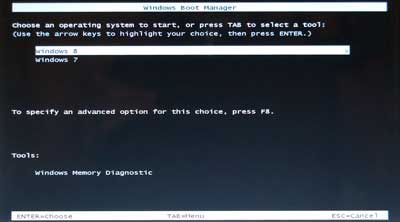Khi mới cài linux mint 17.02 chưa cài grub thì khởi động lại vẫn có tuỳ chọn boot linux mint hoặc windows recovery, nhưng sẽ mặc định boot linux sau 10s. Mình cài grub vào để tuỳ chỉnh 1 số cái, khi boot vào windows thì biểu tượng windows khi khởi động bị nhiễu đi nhìn như bị lỗi vậy, nhưng qua phần đó thì lên desktop bình thường. Nói chung là mình không muốn thấy biểu tượng windows bị nhiễu khi đang khởi động, mình thấy lúc chưa cài grub thì không có lỗi trên. Vậy cho hỏi giờ có cách nào xoá grub mà vẫn chọn được boot giữa linux và windows như lúc chưa cài grub không?
Về vấn đề sau khi cài grub?